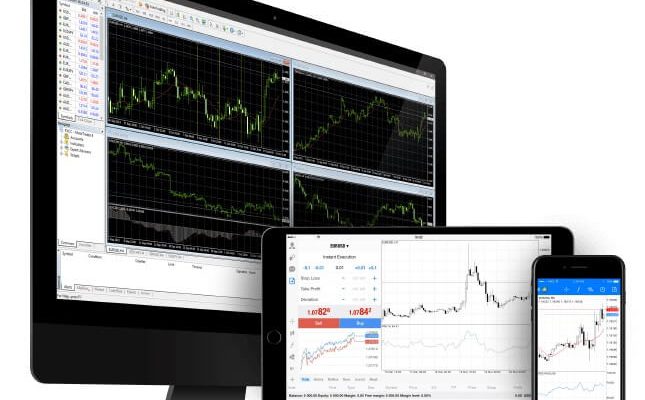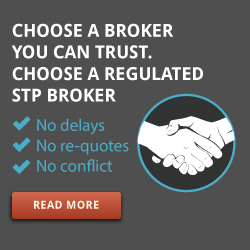Hoe installeer ik een robot in Metatrader 4?
Vroeg of laat, op de een of andere manier, nemen handelaren de hulp in van robots. Robots verschillen in hun functionaliteit. Daarom worden ze handelsrobots genoemd, maar er zijn ook robotassistenten die alleen de mogelijkheid van een transactie aangeven.
Het maakt niet uit welke je kiest. De opzet is hetzelfde. Voor het grootste deel moet worden vermeld dat ontwikkelaars een extra bestand toevoegen aan het archief van de broncode van de Expert Advisor. Als er om wat voor reden dan ook geen instructies zijn, laten we dan eens kijken naar de opties voor het installeren van handelsadviseurs in de Meta Trader 4-terminal.
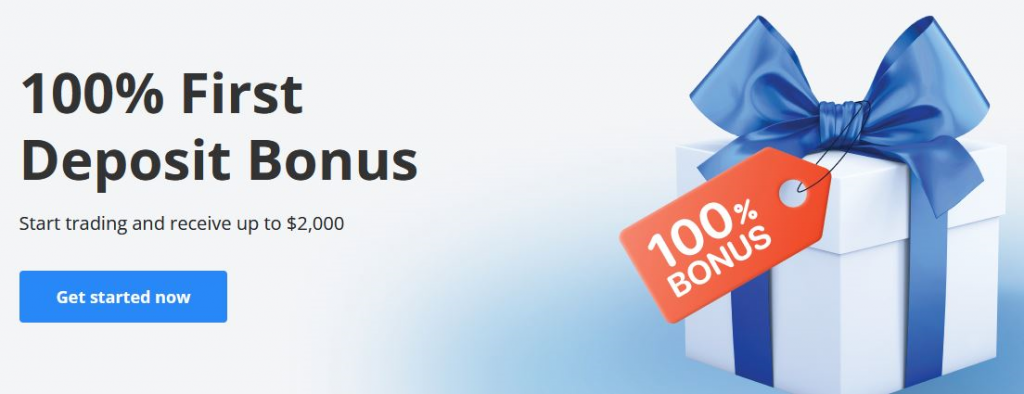
Hoe installeer ik de gedownloade Expert Advisor voor MT4?
Een van de meest voorkomende plaatsen waar de ontwikkelingen van Expert Advisors worden opgeslagen, is de officiële website van MQL. Hier kunt u adviseurs, indicatoren en scripts vinden en zelfs de ontwikkeling van uw idee bestellen, want dit is een forum voor MT4- en MT5-programmeurs. Elke publicatie, elke code die hier wordt gepubliceerd, wordt geverifieerd door de administratie. Kortom, door vanaf hier te downloaden, weet u zeker dat het product zonder virussen en bugs werkt.
Om een adviseur op MT4 te installeren, hebben we een bestand nodig met de extensie:
- .ex4 - gecompileerd handelsrobotbestand (niet bewerkbare code);
- Of .mq4 - het hoofdbestand van de handelsrobot (bewerkbare code).
Nu alles klaar is voor installatie, opent u de Meta Trader 4-handelsterminal en selecteert u "Bestand" "→" Gegevensmap openen ".
Er wordt een map geopend waarin de bestanden van onze versie van het MetaTrader 4 handelsplatform zijn geïnstalleerd. Open de MQL4-map en vervolgens Experts. Er zouden handelsadviseurs / robots in de map Experts moeten staan, kopieer de adviseur hier en start het handelsplatform opnieuw.
In ons geval bleek het bestand van de handelsadviseur er een te zijn, maar er zijn momenten waarop verschillende bibliotheken nodig zijn voor werk. In dergelijke gevallen pakken de ontwikkelaars alle bestanden in de benodigde mappen in en maken ze een archief met slechts één MQL4-map. Het is onze taak om een map uit het archief te nemen en deze naar de indicatormap te kopiëren. Alle bestanden die u nodig heeft, worden automatisch op de juiste plaats geïnstalleerd.
Hoe installeer ik een adviseur (handelsrobot) via de "Markt"?
In het MetaTrader 4-handelsplatform, in het Terminal-venster, is er het tabblad Markt. Alle actuele ontwikkelingen voor vandaag worden hier weergegeven, van de reeds bekende site https://www.mql5.com. Het is onze taak om degene te vinden die interesseert en deze te installeren.
Ga naar het tabblad "Markt", vervolgens het venster "Terminal" en selecteer "Experts". Er is een enorme lijst van momenteel veelgevraagde handelsadviseurs. De gebruiksvoorwaarden zijn verschillend. Sommige worden gratis verspreid. Anderen worden betaald voor een maandelijks bedrag of een eenmalige betaling.
Zoek uw favoriete Expert Advisor voor installatie en klik erop. U wordt doorgestuurd naar de adviseurspagina, waar u kunt lezen:
- Werkomschrijving;
- Staat van aankoop;
- Screenshots van werk en instellingen;
- Contacten met de ontwikkelaar.
Een deskundige adviseur installeren op een kaart en parameters instellen
Als je geen problemen hebt gehad met de voorgaande punten en de installatie van de adviseur correct is uitgevoerd, is het tijd om de EA op je kaart te plaatsen.
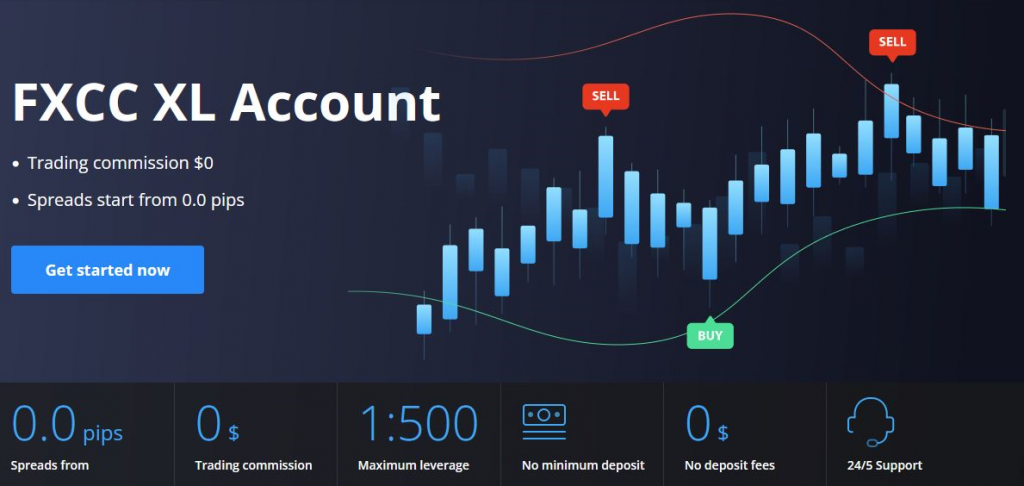
Het eerste dat u moet doen, is de EA toestaan te handelen op ons MT4-platform. Ga naar “Service” ”→“ Instellingen ”in het venster dat verschijnt, selecteer het tabblad“ Expert adviseurs ”. Vink het vakje naast 'Sta automatisch handelen toe' aan, waardoor de adviseur onafhankelijk deals kan openen en sluiten.
Verder vinden we in het "Navigator" -paneel, dat wordt geopend met de toetsen "Ctrl" + "N" of "View" → "Navigator", in het blok "Expert Advisors" degene die we hebben geïnstalleerd en slepen het naar de grafiek.
Er verschijnt een venster om deze adviseur in te stellen, waarin u in ieder geval op het tabblad "Algemeen" het vakje "De adviseur toestaan om te handelen" moet aanvinken. Het blijkt dat we eerst de mogelijkheden van het handelsplatform hebben geactiveerd, en nu staan we deze specifieke adviseur toe om te handelen.
« Hoe zet ik push-notificaties in Metatrader 4? Hoe optimaliseer je een expertadviseur in Metatrader 4 op de juiste manier? »